|
IN BREVE
|
Hai una foto che ami, ma un piccolo dettaglio ti disturba? Niente panico, Seme di schiocco è qui per salvare la situazione! Che si tratti di sfocare lo sfondo per far risaltare il soggetto o di nascondere una persona che non vuoi che appaia, questa applicazione è uno strumento formidabile e molto intuitivo. Preparati a tuffarti nel mondo creativo del fotoritocco!
Hai mai desiderato aggiungere un effetto sfocato alle tue foto per renderle più artistiche o per evidenziare il soggetto principale dell’immagine? Con l’app Snapseed questo compito diventa un gioco da ragazzi! In questo articolo esploreremo tutti i passaggi necessari per sfocare una foto utilizzando Snapseed, offrendoti anche alcuni suggerimenti per perfezionare l’effetto.
Avvia Snapseed e apri la tua foto
Il primo passo è aprire l’app Snapseed sul tuo dispositivo. Una volta avviata l’app, dovrai selezionare la foto che desideri modificare. Cliccando sul simbolo “+”, accederai alla tua gallery. Seleziona semplicemente la foto che merita un piccolo impulso artistico!
Un approccio artistico: la sfocatura dell’obiettivo
Per sfocare la tua foto, vai alla scheda « Strumenti » nella parte inferiore dello schermo. Successivamente, hai la possibilità di selezionare l’opzione « Sfocatura obiettivo ». È qui che inizia la magia! Facendo scorrere il dito sullo schermo, puoi regolare la forma e le dimensioni dell’area sfocata. Non dimenticare di fare un gesto di pizzicamento per personalizzare ulteriormente l’effetto! Puoi scegliere di sfocare lo sfondo per enfatizzare il soggetto principale, o anche di sfocarlo creando un’atmosfera più morbida.
Regola il livello di sfocatura
Dopo aver scelto l’area da sfocare, passa alla regolazione del livello di sfocatura. Utilizza lo strumento di regolazione per ottimizzare l’intensità dell’effetto. Trascina il dito verso destra per aumentare la sfocatura e verso sinistra per diminuirla. Ciò ti consente di ottenere esattamente il livello di sfocatura che desideri nella tua immagine. Non c’è bisogno di essere un professionista, Snapseed lo rende incredibilmente semplice!
Usa l’effetto di messa a fuoco
Se vuoi aggiungere un po’ più di creatività, non perdere l’opzione « Effetto focus ». Questa modalità ti consente di creare una sfocatura artistica che attira l’attenzione su un punto specifico della tua foto. Dopo aver selezionato questo strumento, puoi scegliere la forma del riflesso e regolarne la posizione semplicemente trascinando il dito. Ora è il momento perfetto per dare libero sfogo alla tua immaginazione!
Finalizza la tua foto modificata
Dopo aver regolato la sfocatura a tuo piacimento, puoi passare ai ritocchi finali. Assicurati di controllare tutti i dettagli per assicurarti che la tua foto sia perfetta. Una volta soddisfatto, tocca il segno di spunta in basso a destra per salvare la tua creazione. Se hai voglia di modificare ancora di più, non esitare a esplorare altri strumenti Snapseed che ti permetteranno di migliorare i colori e la chiarezza della tua foto.
Condividi il tuo capolavoro
Una volta finito, non dimenticare di condividere il tuo capolavoro con i tuoi amici o sui tuoi social network! Un rapido clic sull’icona di condivisione e il gioco è fatto. Mostra loro quanto sei diventato un esperto di sfocatura con Snapseed! Per ulteriori informazioni sulla sfocatura e altri suggerimenti, visitare ad es. questo sito.
Ed ecco qua, sei armato di tutte le informazioni di cui hai bisogno per sfocare le tue foto come un professionista con Snapseed! Per ulteriori suggerimenti sull’utilizzo di questa fantastica app, assicurati di consultare tutorial aggiuntivi come Questo. Ora tocca a te giocare e dare libero sfogo alla tua creatività!

Vuoi dare un tocco artistico alle tue foto? Con Seme di schiocco, l’applicazione essenziale per il fotoritocco, è un gioco da ragazzi! Che sia per sfocare lo sfondo o per dare un effetto di profondità, scopri come sfocare una foto con pochi semplici passaggi.
Apri la tua foto in Snapseed
Per iniziare, apri l’app Seme di schiocco sul tuo dispositivo e seleziona la foto che desideri modificare. È così semplice! Fai clic sul pulsante « + » per importare la tua immagine e lasciare che la magia accada.
Accedi al menu Strumenti
Una volta aperta la foto, vai alla scheda Utensili situato nella parte inferiore dello schermo. Qui scoprirai una serie di opzioni per modificare la tua immagine. Non essere timido, esplora tutte le possibilità offerte!
Scegli l’effetto sfocato
Tra gli strumenti disponibili, seleziona l’opzione Sfocatura dell’obiettivo. Questa funzione ti consentirà di controllare il livello di sfocatura che desideri applicare. Perfetto, vero? È quindi possibile regolare la dimensione e la forma della sfocatura utilizzando un gesto di pizzicamento. Prova forme diverse per vedere quale funziona meglio per la tua foto.
Regola l’intensità della sfocatura
Una volta scelta la forma, non dimenticare di regolare l’intensità della sfocatura. Più pronunciata è la sfocatura, più lo sfondo si fonderà con l’immagine, portando il soggetto in primo piano. Sii creativo e non esitare a sperimentare!
Applicare la sfocatura a una persona
Se vuoi nascondere una persona o un oggetto nella tua foto, Snapseed è anche il tuo alleato. Ingrandisci semplicemente l’area che desideri sfocare e ripeti il processo. Puoi rendere un volto irriconoscibile grazie all’effetto sfocato.
Finalizza la tua edizione
Dopo aver giocato con la sfocatura, esamina il risultato finale. Potrebbero essere necessarie regolazioni per perfezionare l’immagine. Quando sei soddisfatto del risultato, non dimenticare di salvare il tuo lavoro. Puoi anche condividere la foto sfocata direttamente sui tuoi social network per stupire i tuoi amici!
Ed ecco qua! Con questi suggerimenti Come sfocare una foto con Snapseed, ora sei pronto per trasformare le tue foto ordinarie in vere opere d’arte. Per ulteriori suggerimenti sui tuoi screenshot e su come condividerli in modo efficace, puoi consultare questo collegamento Qui. Non esitare a tuffarti nelle tue foto e lascia parlare la tua creatività!
Guida rapida per sfocare una foto con Snapseed
| Passi | Dettagli |
| 1. Apri l’app | Accedi a Snapseed sul tuo dispositivo. |
| 2. Importa foto | Seleziona l’immagine da sfocare facendo clic sul « + ». |
| 3. Accedi agli strumenti | Puntare alla scheda Utensili nella parte inferiore dello schermo. |
| 4. Scegli l’effetto sfocato | Selezionare Sfocatura dell’obiettivo O Effetto di messa a fuoco. |
| 5. Regolare la messa a fuoco | Usa un gesto di pizzicamento per modificare le dimensioni e la forma. |
| 6. Applica la sfocatura | Tocca la foto per confermare le modifiche. |
| 7. Salva l’immagine | Tocca Esportare e scegli Salva. |
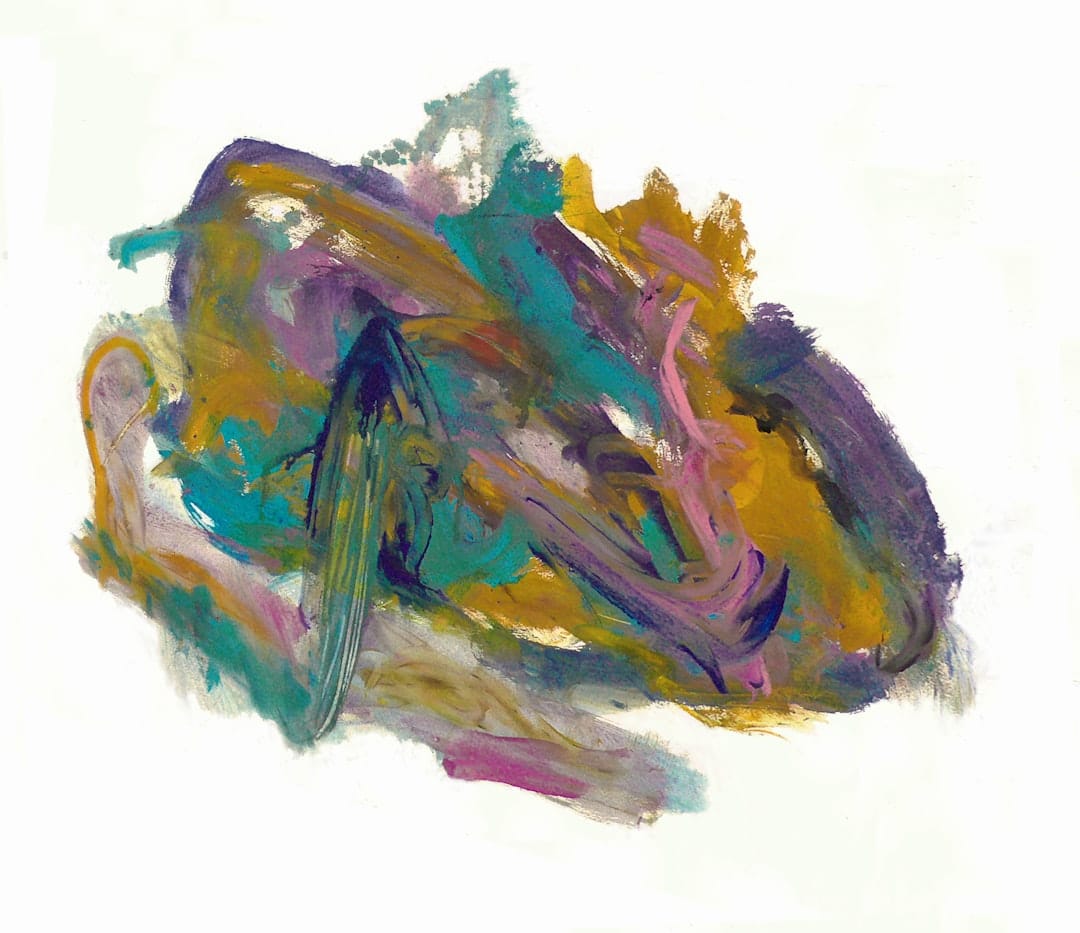
Guida alla sfocatura con Snapseed
- Apri l’applicazione : avvia Snapseed sul tuo dispositivo.
- Carica la tua immagine : premere « + » per selezionare la foto da sfocare.
- Seleziona strumento : vai alla scheda Strumenti nella parte inferiore dello schermo.
- Scegli sfocatura : fare clic sull’opzione per Sfocatura dell’obiettivo.
- Regola l’area sfocata : utilizzare un gesto di pizzicamento per modificare le dimensioni e la forma.
- Posiziona la sfocatura : sposta il motivo di sfocatura dove desideri.
- Salva modifiche : toccare il segno di spunta per applicare la sfocatura.
- Esporta foto : salva l’immagine sfocata sul tuo dispositivo.

Domande frequenti: come sfocare una foto con Snapseed
D: Come posso sfocare lo sfondo di una foto con Snapseed?
R: Per sfocare lo sfondo, apri l’app Snapseed, tocca la scheda Strumenti e seleziona l’opzione Sfocatura dell’obiettivo. Quindi regola le dimensioni e la forma dell’effetto secondo necessità.
D: Snapseed offre la messa a fuoco morbida?
R: Sì, con Snapseed puoi creare un file sfocatura artistica utilizzando lo strumento Effetto di messa a fuoco. Vai su Strumenti, quindi scegli questa opzione per aggiungere un tocco creativo alla tua foto.
D: Come faccio a sfocare solo una parte di una foto?
R: Per sfocare una parte specifica di un’immagine, apri la tua foto in Snapseed, vai su Strumenti, seleziona Sfocatura obiettivo e usa le dita per scegliere l’area da sfocare.
D: È possibile nascondere una persona in una foto con Snapseed?
R: Assolutamente! Snapseed lo consente anche nascondere una persona applicando una sfocatura al viso o al corpo. Usa lo strumento Sfocatura lente per questo.
D: Posso sfocare una foto su iPhone con Snapseed?
R: Sì, il metodo è lo stesso su iPhone. Apri la tua foto in Snapseed, quindi utilizza lo strumento Design per sfocare le aree che ti servono.
D: Come modificare la dimensione della sfocatura in Snapseed?
R: Per modificare la dimensione della sfocatura, utilizza un gesto di scorrimento. pizzico mentre usi lo strumento sfocatura per regolare il diametro dell’effetto in base alle tue preferenze.





